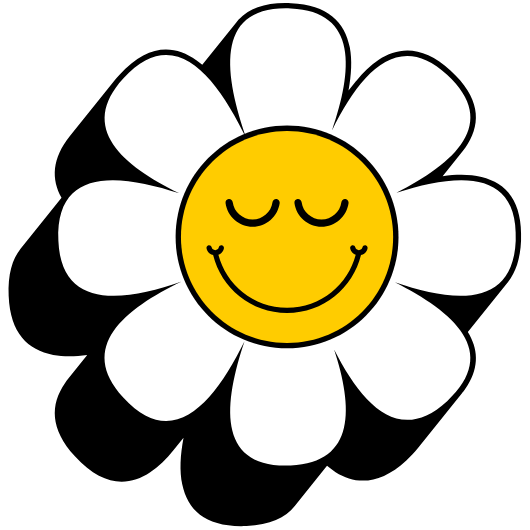새 마음으로 운동 계획을 세우고 갤럭시 핏3를 착용했는데, 어쩐 일인지 스마트폰 블루투스 목록에서 기기를 찾지 못해 답답하신가요? 또는 잘만 사용하던 기기가 갑자기 연결이 끊기고 아무런 반응도 없는 ‘먹통’ 상태가 되어 당황하셨나요? 이런 갤럭시 핏3 연결 오류나 벽돌 현상은 생각보다 많은 분들이 겪는 문제입니다. 기기를 향한 답답함이 치밀어 오르겠지만, 잠시만 기다려 보세요. 의외로 간단한 ‘갤럭시 핏3 초기화’를 통해 대부분의 문제를 해결하고 쾌적한 상태로 되돌릴 수 있습니다.
갤럭시 핏3 연결 문제 핵심 해결 3줄 요약
- 갤럭시 핏3가 스마트폰에 나타나지 않거나 연결이 안 될 때, 가장 먼저 시도할 방법은 기기 자체의 ‘강제 재부팅’입니다.
- 스마트폰과 연결이 가능한 상태라면, ‘갤럭시 웨어러블’ 앱을 통해 데이터를 안전하게 백업한 후 초기화를 진행하는 것이 가장 바람직합니다.
- 화면이 멈추거나 블루투스 연결이 불가능한 최악의 상황에서는 기기 자체 설정 메뉴에 진입하여 ‘초기화’를 실행하면 문제를 해결할 수 있습니다.
내 갤럭시 핏3, 도대체 왜 연결이 안 될까?
갤럭시 핏3 초기화를 진행하기 전에, 왜 이런 문제가 발생하는지 원인을 알면 더 효과적으로 대처할 수 있습니다. 대부분의 연결 끊김, 연결 안됨 현상은 복합적인 원인에 의해 발생합니다.
일시적인 소프트웨어 오류와 충돌
갤럭시 핏3는 작은 컴퓨터와 같습니다. 다양한 기능이 동시에 작동하면서 일시적인 소프트웨어 꼬임이나 오류가 발생할 수 있습니다. 특히 펌웨어 업데이트 직후에 기존 설정과 충돌하며 문제가 생기기도 합니다. 걸음 수 측정, 수면 측정, 심박수 센서 등 다양한 기능이 백그라운드에서 계속 작동하기 때문에 데이터가 과하게 쌓이면 연결 오류가 발생할 수 있습니다. 이때는 간단한 재부팅만으로도 문제가 해결되는 경우가 많습니다.
스마트폰 블루투스 또는 앱 문제
문제의 원인이 갤럭시 핏3가 아닌 스마트폰에 있을 수도 있습니다. 스마트폰의 블루투스 기능 자체에 오류가 생겼거나, 주변에 너무 많은 블루투스 기기가 있어 신호 간섭이 발생하는 경우입니다. 또한, 스마트폰과 핏3를 연결해 주는 ‘갤럭시 웨어러블’ 앱의 데이터가 손상되거나 다른 앱과 충돌하여 ‘기기를 찾을 수 없음’ 또는 ‘기기 등록 실패’ 메시지가 나타날 수 있습니다.
새로운 기기 연결 또는 심각한 시스템 오류
휴대폰을 교체했을 때, 기존 스마트폰에 등록된 갤럭시 핏3는 새로운 스마트폰에 바로 연결되지 않습니다. 개인정보 보호와 기기 혼선 방지를 위해 하나의 기기에만 연결되도록 설계되었기 때문입니다. 이 경우, 반드시 초기화 과정을 거쳐야 새로운 기기 연결이 가능합니다. 드물게는 시스템 파일이 손상되어 화면이 멈추고 터치가 불가능한 ‘벽돌’ 현상이 발생하기도 하는데, 이럴 때는 강제적인 초기화가 유일한 해결책이 될 수 있습니다.
초기화 전 필수 체크! 데이터 백업은 하셨나요?
갤럭시 핏3 초기화는 기기에 저장된 모든 데이터를 삭제하는 것을 의미합니다. 소중한 운동 기록이나 설정값들을 잃지 않으려면 초기화 전에 반드시 데이터 백업을 진행해야 합니다. 특히 중고 판매를 계획하고 있다면 개인정보 보호를 위해 데이터 삭제는 필수적인 절차입니다.
갤럭시 웨어러블 앱을 이용한 안전한 데이터 백업 방법
스마트폰과 갤럭시 핏3가 연결된 상태라면 갤럭시 웨어러블 앱을 통해 쉽게 데이터를 백업할 수 있습니다. 삼성 계정을 이용해 워치 페이스, 알림, 진동 세기, 화면 밝기 등 각종 설정을 클라우드에 저장합니다. 운동 기록, 수면 측정, 걸음 수 측정과 같은 건강 데이터는 삼성 헬스와 연동되어 자동으로 백업되므로 안심해도 좋습니다.
- 스마트폰에서 ‘Galaxy Wearable’ 앱을 실행합니다.
- ‘밴드 설정’ 메뉴로 들어간 후 ‘계정 및 백업’을 선택합니다.
- ‘데이터 백업’을 눌러 현재 설정을 삼성 클라우드에 저장합니다.
이렇게 백업을 해두면 초기화 후 기기를 재연결할 때 ‘데이터 복원’을 통해 이전 설정을 그대로 불러올 수 있어 편리합니다.
상황별 갤럭시 핏3 초기화 완벽 가이드 A to Z
이제 본격적으로 갤럭시 핏3를 초기화하는 방법을 알아보겠습니다. 현재 기기의 상태에 따라 가장 적절한 방법을 선택하여 문제를 해결해 보세요.
1단계 화면 멈춤, 터치 불량 시도하는 ‘강제 재부팅’
가장 간단하면서도 효과적인 첫 번째 해결 방법은 강제 재부팅입니다. 화면이 멈추거나 터치가 먹통인 상황에서 대부분의 일시적인 시스템 오류를 해결해 줍니다. 데이터는 삭제되지 않으므로 부담 없이 시도해 볼 수 있습니다.
- 방법: 갤럭시 핏3 우측에 있는 전원 버튼(홈 버튼)을 7초 이상 길게 누릅니다.
- 확인: 잠시 후 화면이 꺼졌다가 삼성 로고가 나타나며 기기가 다시 시작됩니다.
2단계 블루투스 연결 안될 때 ‘기기에서 직접 초기화’
스마트폰의 블루투스 목록에 갤럭시 핏3가 나타나지 않거나, 갤럭시 웨어러블 앱에서 기기를 찾지 못할 때 사용하는 가장 일반적인 초기화 방법입니다. 스마트폰 연결 없이 기기 단독으로 진행할 수 있습니다.
- 갤럭시 핏3 화면을 위로 밀어 올려 앱 목록을 엽니다.
- 톱니바퀴 모양의 ‘설정’ 아이콘을 찾아 들어갑니다.
- 메뉴를 아래로 내려 ‘일반’을 선택합니다.
- ‘초기화’ 메뉴를 누르고, 다시 한번 ‘초기화’를 선택하면 모든 데이터가 삭제되고 기기가 재시작됩니다.
3단계 최후의 수단 ‘공장 초기화(리커버리 모드)’
비밀번호를 분실했거나, 시스템 오류로 인해 정상적인 부팅이 불가능한 ‘벽돌’ 상태일 때 시도하는 마지막 방법입니다. 이 방법은 기기의 모든 데이터를 완전히 삭제하므로 신중하게 진행해야 합니다.
| 단계 | 실행 방법 |
|---|---|
| 전원 끄기 | 먼저 기기의 전원을 완전히 끕니다. |
| 리커버리 모드 진입 | 전원 버튼을 길게 누르다가 삼성 로고가 나타나면, 로고가 사라지기 전에 홈 버튼을 빠르게 여러 번 눌러 리커버리 모드로 진입합니다. 타이밍이 중요하므로 몇 번의 시도가 필요할 수 있습니다. |
| 데이터 삭제 | 화면에 나타난 메뉴 중 ‘Wipe data/factory reset’ 항목으로 이동한 후 선택하여 초기화를 진행합니다. |
| 시스템 재부팅 | 초기화가 완료되면 ‘Reboot system now’를 선택하여 기기를 재부팅합니다. |
초기화 이후에도 문제가 계속된다면?
초기화를 진행했음에도 불구하고 연결 오류, 배터리 광탈(급격한 소모), 충전 오류, 알림 안옴 등의 문제가 지속된다면 다른 원인을 의심해봐야 합니다.
소프트웨어 및 펌웨어 업데이트
갤럭시 핏3와 갤럭시 웨어러블 앱이 최신 버전인지 확인하세요. 오래된 소프트웨어 버전은 연결 안정성 문제를 일으킬 수 있습니다. 앱 스토어나 갤럭시 스토어를 통해 업데이트를 진행하여 동기화 실패와 같은 문제를 해결할 수 있습니다.
삼성전자 서비스 센터 방문
모든 방법을 시도해도 해결되지 않는다면 하드웨어의 문제일 수 있습니다. 심박수 센서 고장, 메인보드 결함 등은 소프트웨어 초기화로 해결할 수 없으므로 가까운 삼성전자 서비스 센터에 방문하여 전문가의 점검을 받는 것이 좋습니다. 구매 후 1년 이내의 제품 결함은 무상 수리 또는 교체를 받을 수 있습니다.